Como manter zeros à esquerda no Excel 2010
O Microsoft Excel 2010 faz o possível para formatar os dados inseridos nas planilhas para que estejam no formato que você deseja. Infelizmente, suas escolhas nem sempre estão corretas e o Excel pode acabar excluindo informações importantes ou relevantes. Uma situação específica em que você se encontra é aprender como manter os zeros à esquerda no Excel 2010 . Há muitos motivos para você continuar exibindo zeros no início de uma sequência numérica, como código postal, senha ou número de segurança social, mas a reação padrão do Excel é retirar esses números de suas células. Felizmente, você pode ajustar o formato da planilha inteira ou apenas de algumas células selecionadas para continuar exibindo esses zeros.
Mostrar zeros iniciais no Excel 2010
Existem muitos formatos diferentes que você pode usar para suas células. Cada formato é projetado para manipular um tipo específico de informação e ajustará a informação continuada dentro das células de acordo. Você pode selecionar facilmente o formato correto para células que conterão dados com zeros à esquerda, mas se não houver um formato disponível para o tipo de dados que você usará, poderá ser necessário criar seu próprio formato personalizado.
Etapa 1: abra a planilha do Excel 2010 que contém as informações que você deseja modificar para exibir os zeros à esquerda.
Etapa 2: clique no cabeçalho da coluna que contém as células que você deseja reformatar (se desejar reformatar todas as células nessa coluna). Se você deseja reformatar apenas algumas de suas células, use o mouse para realçar todas elas. Se as células não estiverem próximas uma da outra, você poderá pressionar a tecla Ctrl enquanto clica em cada célula.

Etapa 3: Clique com o botão direito do mouse em uma das células selecionadas e clique em Formatar Células .
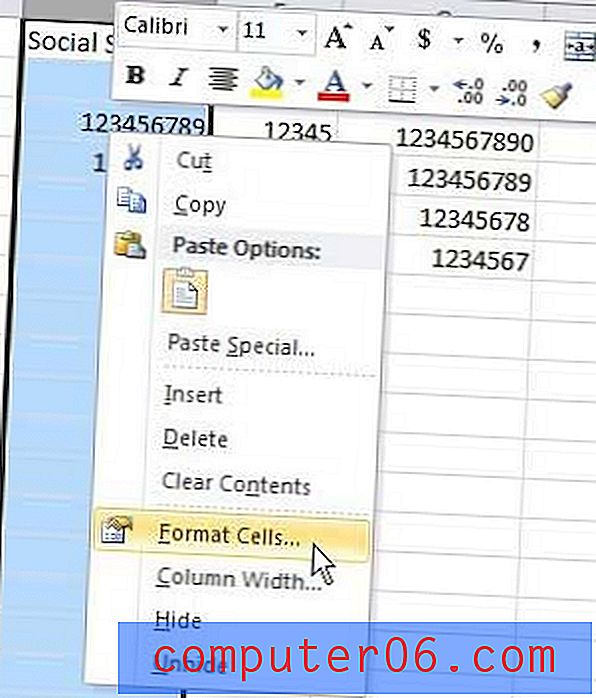
Etapa 4: clique na opção Especial no lado esquerdo da janela, clique no tipo de dados que está contido nas células selecionadas e clique no botão OK na parte inferior da janela.

Se seus dados não se encaixarem em um desses formatos, será necessário clicar em Personalizar e inserir o formato do número no campo Tipo, no centro da janela.
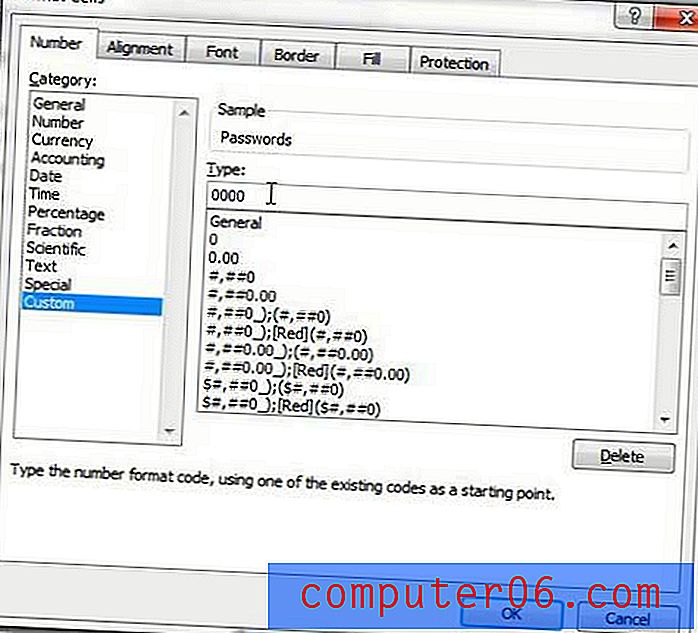
Quaisquer novos valores inseridos nas células recém-formatadas aderem às opções de formatação que você selecionou. Se você optar por alterar a formatação de suas células no futuro, perderá os zeros à esquerda.



